Како уклонити закључавање екрана на Андроиду

- 4452
- 170
- Moses Grimes
Садржај
- Уклањање браве
- Одабир методе закључавања
- Постоје такве могућности:
- Шта да радим ако заборавим лозинку, код или графички кључ
Закључавање екрана избегава случајне преше и штити садржај уређаја од аутсајдера. Међутим, неки корисници су толико нервирани потребом да стално откључавају телефон који почињу да траже начин како да се ослободе ове функције.

Закључавање можете уклонити помоћу основних алата за подешавање система. Али биће сигурније да не одбијате да блокирате екран уопште, већ једноставно одаберите погоднији начин.
Уклањање браве
Ако се брава уклања улазом лозинке, ПИН-коде или графичког кључа и знате да неће бити проблема - само прелазите у подешавања и уклоните ову методу заштите података.
- Откључајте уређај.
- Пронађи "Подешавања". Могу бити у главном менију или десно на радној површини.
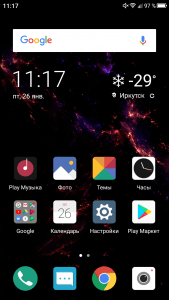
- Отворите одељак "Безбедност". Зависно од фирмвера, име се може променити. На пример, имам Андроид 7.0 са Нфуи Схелл-ом. У његовим подешавањима постоји посебан одељак "Блокирање и сигурност екрана".
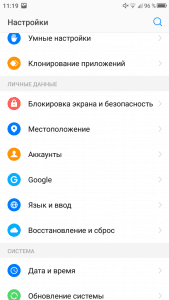
- У подменију "Екран за блокирање"Кликните на ставку"Блокирање"Да изаберем начин.
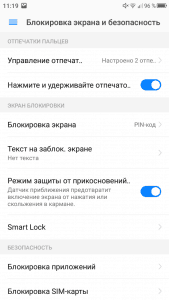
- Ако имате неку врсту заштите - на пример, ПИН код - морате да потврдите право да приступите подешавањима.
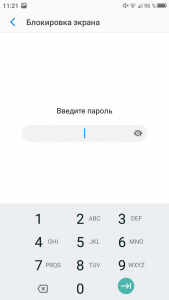
Имам ПИН код, али са утиснутим штампаним скенером, унос четвороцифрене лозинке само је додатни начин провере. Екран је откључан отиском прста. Да бисте у потпуности уклонили закључавање екрана, изаберите опцију "Не". У овом случају, лозинка за откључавање и додани отисци биће уклоњени са телефона ако на уређају постоји скенер.
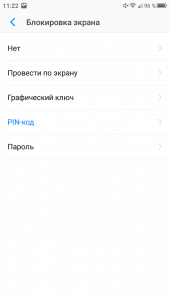
"Не"- Ово није најбоља опција са становишта лакоће употребе. Ако говоримо о телефону који непрестано носите са собом, онда је потпуно искључивање блокирања препун појављивања насумичних преша. Покретање апликација, слање порука, одлазних позива - пратиоце непотевљеног екрана телефона.
Да бисте спречили случајне кликове, али не уносите никакве лозинке и тастере за откључавање, одаберите опцију "Провести на екран". У овом случају ће се такође уклонити и лозинка и отисци, односно уклоните заштиту од телефона. Екран ће бити блокиран након истека постављеног времена и неактивности, али може се откључати хоризонталном или вертикалном хрпом.
Одабир методе закључавања
Пошто смо почели да причамо о начинима блокирања, да видимо све. На пример, нервирам се уносом графичког кључа и ПИН кода. Стога је на старом паметном телефону брава била без заштите и уклоњена је хоризонталним полом и на новом - употребом отиска прста. Можда ће вам се свидети други начин.
Постоје такве могућности:
- "Не"- Екран није блокиран. Против: Рандом Пресе су могући, не постоје заштита од аутсајдера, односно да нико може да вам прими телефон и проучи садржај његовог меморије.
- "Провести на екран"- Екран је блокиран. Минус: Не постоји заштита, нико не може никога откључати.
- "Графички кључ","Пин код","Лозинка". На неким уређајима се додаје препознавање лица и гласа, али суштина то се не мења: када бирате било коју од ових метода, екран је блокиран, а само власник може добити приступ садржају телефона.
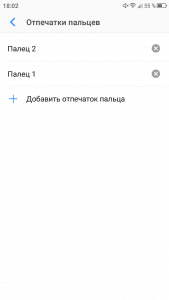
Ако на телефону постоји скенер за штампање, можете додати прсте у подешавања, изаберите једну од три заштићене методе блокирања екрана и изаберите како да откључате уређај. Као што рекох, имам унос ПИН кода или провера штампања. Можете да успоставите комбинацију графичког кључа и скенирање штампања - такође прикладно. Експеримент, може нестати жеља да у потпуности одбије да блокира.
Шта да радим ако заборавим лозинку, код или графички кључ
Испитали смо идеалну ситуацију у којој имате све лозинке, ПИН кодове и графичке тастере. Али како уклонити заштиту ако је екран блокиран и не сећате се лозинке или кључа? Методе могу варирати у зависности од произвођача и модела, тако да ће то укратко проћи кроз најпопуларније методе.
- Улазни подаци са Гоогле налога. На најнеуредном фирмвару (пре Андроид 5).0) Након петоструко погрешног уноса лозинке или кључа, прозор се појавио са предлогом за враћање приступа путем Гоогле рачуноводства. На новом фирмваре-у телефон је блокиран и тражи да сачека 30 секунди, након чега се позива код или лозинка поново.
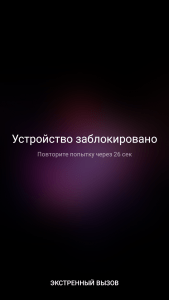
- Ресетовање поставки путем опоравка. Заједно са конфигурацијом, датотеке које се чувају у унутрашњој меморији Андроида биће избрисане.
- Уклањање датотека са лозинкама на паметним телефонима са коријенским положајем или начасти.
- Графичка лозинка се може ресетовати помоћу АДБ корисности, а кинески телефони са МТК процесором откључани су путем Фласх алатка СП - Прво ставите опоравак дворца, а затим обришите одвојене датотеке са лозинкама без утицаја на личне податке.
- Брисање подешавања и садржаја путем услуге "Пронађите телефон".
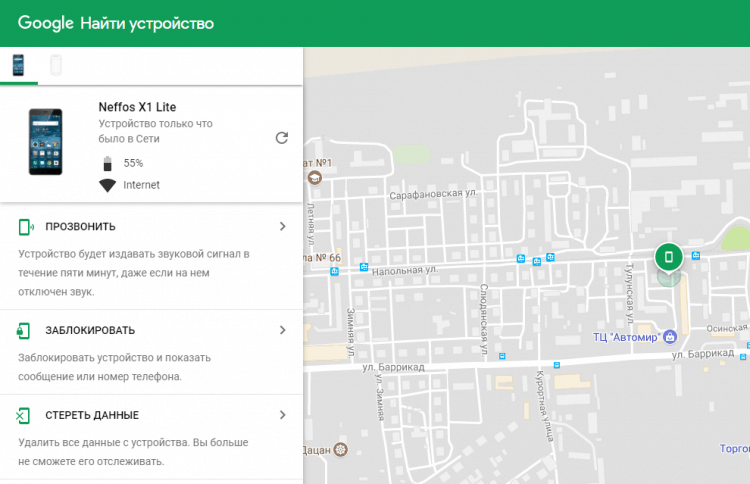
Недавно сам сазнао за последњи пут. Услуга је доступна на ХТТПС: // ВВВ.Гоогле.ЦОМ / Андроид / Финд. Ако је телефон повезан на Интернет, тада можете да инсталирате везу са њом и даљински обришите подешавања да бисте уклонили браву. Информације из интерне меморије ће се такође брисати, а то је главни недостатак методе. У супротном, добро је, јер вам омогућава да уклоните заштиту од телефона без опоравка и других не најједноставнијих комада.
- « Како сазнати која је матична плоча на рачунару или лаптопу
- Цхромиум ОС (Цхроме ОС) Преузмите, уградња на УСБ флеш уређају, подешавање »

